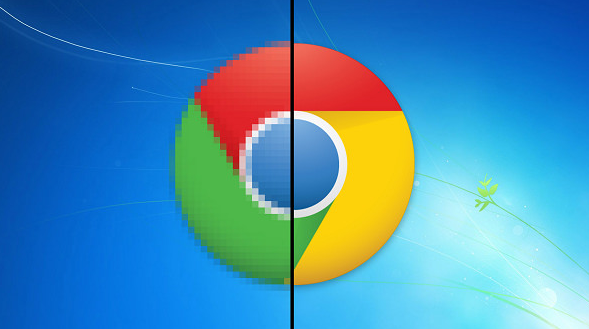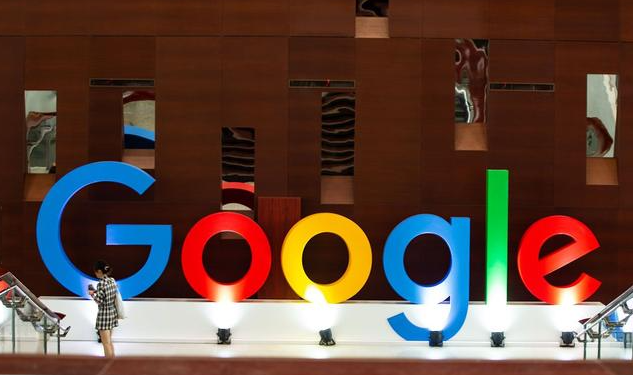Chrome浏览器下载任务失败提示权限不足解决方案

1. 切换至隐身模式尝试下载
- 打开Chrome新标签页,点击三点菜单选择“新建隐身窗口”。进入后再次触发下载操作,部分临时限制会被绕过。若成功下载则说明扩展程序或缓存干扰导致原模式异常。
2. 手动选择另存为方式保存文件
- 右键点击下载链接弹出菜单中选取“另存为”,自定义保存路径到桌面或文档文件夹。当默认下载被拦截时,此方法可直接调用系统写入权限完成保存。若仍报错则需进一步检查存储设置。
3. 修改默认下载路径到常用目录
- 进入设置菜单找到“高级”区域的下载选项,点击“更改”按钮重新指定目标位置为桌面等易访问区域。同时关闭“下载前询问每个文件保存位置”开关,避免弹窗阻断流程。完成后重启浏览器测试效果。
4. 允许安装第三方应用来源程序
- Windows系统进入设置的应用管理界面,将安装策略调整为“任何位置”或接收非微软商店应用警告提示。该设置解除了系统级的安全屏蔽,使Chrome能正常获取外部软件包。
5. 清除缓存与Cookie重置状态
- 通过更多工具中的清除浏览数据功能,勾选所有时间段内的浏览记录、图像缓存及Cookie信息后执行清理。过期的登录凭证有时会占用磁盘空间导致写入失败,刷新后可恢复可用容量。
6. 暂时禁用冲突的浏览器扩展
- 访问扩展程序页面逐个关闭正在运行的插件,尤其注意广告拦截类工具可能误判下载行为为风险操作。完全停用后重试下载,若恢复正常则逐一启用排查具体干扰项。
7. 更新浏览器至最新版本修复漏洞
- 点击帮助菜单下的关于Chrome选项,触发自动检测更新机制。安装最新版不仅获得安全补丁,还会优化与操作系统新版本的兼容性适配问题。更新完成后务必重启生效改动。
8. 重置所有设置为出厂默认值
- 在设置的高级板块找到重置选项,确认擦除个性化配置回归初始状态。此操作会保留书签但清除历史记录,适合因错误配置引发的顽固性故障排查。
9. 彻底卸载后重新安装客户端
- 若上述方案均无效,建议先完全删除现有Chrome及其残留文件,再从官网下载安装包全新部署。注意备份重要数据以免丢失,全新安装可消除因文件损坏导致的持久性错误。
按照上述步骤操作,用户能够有效解决Chrome浏览器下载任务失败提示权限不足的问题。遇到复杂情况时,可组合多种方法交叉测试以达到最佳效果。